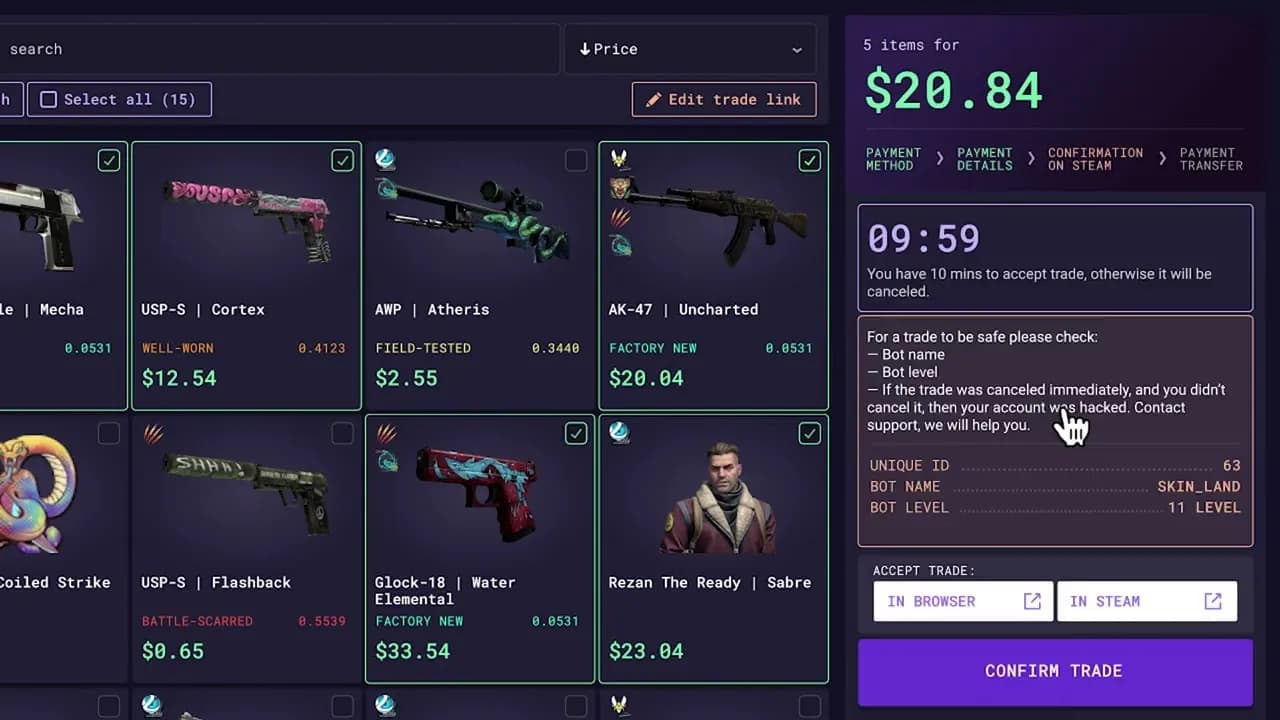Wgranie skinów do FiveM to doskonały sposób na personalizację swojego doświadczenia w grze. Dzięki modom, gracze mogą dostosować wygląd postaci, pojazdów czy broni, co sprawia, że rozgrywka staje się jeszcze bardziej emocjonująca. W tym artykule przedstawimy proste kroki, które pomogą Ci wgrać skiny do FiveM, unikając przy tym powszechnych problemów.
Proces ten nie jest skomplikowany, ale wymaga kilku istotnych kroków, takich jak pobranie skinów z zaufanych źródeł, odpowiednie przygotowanie plików oraz ich instalacja w odpowiednich folderach. Pamiętaj, że korzystanie z niezweryfikowanych źródeł może prowadzić do problemów z malwarem lub banami na serwerze. Dlatego ważne jest, aby podejść do tego tematu z odpowiednią ostrożnością. Najistotniejsze informacje:- Pobierz skiny z zaufanych źródeł, takich jak FiveM Multiplayer Forum czy Nexus Mods.
- Upewnij się, że pliki są w odpowiednich formatach (.rpf lub .ytd).
- Skopiuj pliki do folderu "mods" w katalogu gry FiveM.
- Uruchom FiveM i połącz się z serwerem obsługującym custom skiny.
- Sprawdź, czy skiny zostały poprawnie załadowane w grze.
- Rozwiązuj problemy związane z instalacją, takie jak niezgodność formatów czy błędne umiejscowienie plików.
- Ogranicz liczbę aktywnych skinów i dbaj o aktualizację sterowników graficznych.
Jak wgrać skiny do FiveM - krok po kroku dla graczy
Wgranie skinów do FiveM to świetny sposób na personalizację swojego doświadczenia w grze. Umożliwia to nie tylko zmianę wyglądu postaci, ale także pojazdów i broni, co przyczynia się do większej immersji. Aby skutecznie wgrać skiny, należy wykonać kilka kroków, które obejmują pobranie odpowiednich plików i ich umieszczenie w odpowiednich folderach w grze.
Ważne jest, aby przed rozpoczęciem procesu upewnić się, że pobierane skiny pochodzą z zaufanych źródeł, co pomoże uniknąć problemów z malwarem. W kolejnych sekcjach przedstawimy szczegółowe informacje dotyczące wyboru skinów oraz ich instalacji, aby cały proces był jak najprostszy i najbardziej efektywny.
Wybór odpowiednich skinów - jak uniknąć problemów z malwarem
Wybór odpowiednich skinów jest kluczowy, aby zapewnić sobie bezpieczne i przyjemne doświadczenie podczas gry. Zawsze należy korzystać z renomowanych źródeł do pobierania skinów, aby zminimalizować ryzyko zainfekowania komputera złośliwym oprogramowaniem. Warto zwrócić uwagę na opinie innych użytkowników oraz oceny pobieranych plików.
- FiveM Multiplayer Forum - popularne miejsce, gdzie gracze dzielą się swoimi skinami.
- Nexus Mods - znane źródło modów do gier, w tym skinów do FiveM.
- GTAV Mods - strona dedykowana modom do Grand Theft Auto V, z wieloma opcjami skinów.
- Cfx.re - oficjalna strona dla społeczności FiveM, oferująca zasoby i mody.
- Serwery Discord FiveM - wiele serwerów Discord ma kanały do dzielenia się skinami i modyfikacjami.
Przygotowanie plików skinów - formaty i struktura folderów
Aby skutecznie wgrać skiny do FiveM, należy znać odpowiednie formaty plików oraz strukturę folderów, w których będą one umieszczane. Najczęściej używane formaty to .ydt i .yft, które są standardowymi formatami dla modeli 3D w grze. Pliki .ydt zawierają dane dotyczące tekstur, natomiast .yft to pliki modelu, które określają kształt i wygląd obiektów w grze. Upewnienie się, że pobrane skiny są w tych formatach, jest kluczowe dla ich poprawnego działania.
Co do struktury folderów, najpierw należy zlokalizować katalog gry FiveM, który zazwyczaj znajduje się w folderze "AppData" lub w miejscu, gdzie gra została zainstalowana. Wewnątrz tego katalogu powinien znajdować się folder o nazwie "mods". Jeśli go tam nie ma, warto go stworzyć. Dla lepszej organizacji, można utworzyć podfoldery, takie jak "Skins", gdzie umieści się wszystkie pobrane pliki skinów. Taka struktura ułatwi późniejsze zarządzanie skinami i ich instalację.
Instalacja skinów w FiveM - prosta procedura
Instalacja skinów w FiveM jest prostym procesem, który można podzielić na kilka kroków. Po przygotowaniu plików skinów, należy je umieścić w odpowiednich folderach, aby gra mogła je rozpoznać. W kolejnych krokach przedstawimy szczegółowy przewodnik, który ułatwi ten proces, zapewniając, że każdy, niezależnie od doświadczenia, będzie w stanie zainstalować skiny w FiveM.
Oto kroki, które należy wykonać:
- Otwórz katalog gry FiveM, a następnie przejdź do folderu "mods".
- Utwórz nowy folder o nazwie "Skins", jeśli jeszcze go nie ma.
- Skopiuj pobrane pliki skinów (.ydt, .yft) do folderu "Skins".
- Uruchom FiveM i połącz się z serwerem, który obsługuje custom skiny.
- Sprawdź, czy skiny zostały poprawnie załadowane w grze.
Krok po kroku - jak wgrać skiny do odpowiednich folderów
Aby wgrać skiny do FiveM, należy wykonać kilka prostych kroków, które zapewnią prawidłowe umiejscowienie plików. Po pierwsze, otwórz katalog gry FiveM, który zazwyczaj znajduje się w folderze "AppData" lub w miejscu, gdzie gra została zainstalowana. Następnie sprawdź, czy w tym katalogu istnieje folder o nazwie "mods". Jeśli go nie ma, utwórz go, aby mieć odpowiednią strukturę do przechowywania skinów.
Kolejnym krokiem jest utworzenie podfolderu wewnątrz folderu "mods", na przykład "Skins". W ten sposób możesz lepiej zorganizować swoje pliki. Następnie skopiuj pobrane pliki skinów, które powinny mieć formaty takie jak .ydt lub .yft, do folderu "Skins". Upewnij się, że pliki są umieszczone w odpowiednich lokalizacjach, aby gra mogła je rozpoznać i załadować przy uruchomieniu.
Testowanie skinów w grze - jak upewnić się, że działają
Po wgraniu skinów do odpowiednich folderów, czas na ich przetestowanie w grze. Aby to zrobić, uruchom FiveM i połącz się z serwerem, który obsługuje custom skiny. Kiedy gra się załaduje, sprawdź, czy nowe skiny są widoczne w Twojej postaci, pojeździe lub broni. Jeśli skiny nie są widoczne, może być konieczne ponowne uruchomienie gry lub serwera, aby zmiany mogły się zastosować.
Upewnij się, że wszystkie pliki zostały poprawnie umieszczone w folderze "Skins". Jeśli po uruchomieniu gry nadal nie widzisz nowych skinów, sprawdź, czy pliki są w odpowiednich formatach i czy nie wystąpiły błędy podczas ich pobierania. Testowanie skinów jest kluczowe, aby upewnić się, że wszystko działa zgodnie z oczekiwaniami.
Czytaj więcej: Jak zrobić skina w Roblox za darmo – proste kroki i darmowe narzędzia
Rozwiązywanie problemów z instalacją skinów - praktyczne porady
Podczas instalacji skinów do FiveM mogą wystąpić różne problemy, które mogą utrudnić korzystanie z nowych modyfikacji. Warto znać najczęstsze z nich oraz sposoby ich rozwiązania, aby uniknąć frustracji i cieszyć się grą. Poniżej przedstawiamy listę typowych problemów, które mogą się pojawić, oraz praktyczne porady, jak je naprawić.
- Nieprawidłowy format pliku: Upewnij się, że pliki skinów mają odpowiednie formaty, takie jak .ydt lub .yft. Jeśli pobrane pliki są w innym formacie, gra ich nie rozpozna.
- Niepoprawne umiejscowienie plików: Sprawdź, czy pliki skinów zostały umieszczone w odpowiednim folderze "Skins" w katalogu "mods". Błędne umiejscowienie plików może uniemożliwić ich załadowanie.
- Konflikty wersji: Jeśli korzystasz z wielu skinów, mogą wystąpić konflikty między różnymi wersjami plików. Upewnij się, że wszystkie skiny są kompatybilne z wersją gry, której używasz.
- Brak odpowiednich uprawnień: Upewnij się, że masz odpowiednie uprawnienia do modyfikacji plików w folderze gry. Czasami konieczne może być uruchomienie gry jako administrator.
- Problemy z wydajnością: Zbyt wiele aktywnych skinów może spowolnić działanie gry. Ogranicz liczbę jednocześnie załadowanych skinów, aby poprawić wydajność.
- Nieaktualne sterowniki graficzne: Upewnij się, że Twoje sterowniki graficzne są aktualne. Nieaktualne oprogramowanie może prowadzić do problemów z wyświetlaniem skinów w grze.
- Brak miejsca na dysku: Upewnij się, że masz wystarczająco dużo miejsca na dysku twardym. Zaleca się, aby mieć co najmniej 10 GB wolnego miejsca, aby uniknąć problemów z instalacją.
Najczęstsze błędy i ich rozwiązania - co zrobić, gdy coś nie działa
Podczas korzystania ze skinów w FiveM mogą wystąpić różne błędy, które mogą wpłynąć na Twoje doświadczenie w grze. Rozwiązywanie tych problemów jest kluczowe dla zapewnienia płynnej rozgrywki. Poniżej przedstawiamy najczęstsze błędy, które mogą wystąpić po zainstalowaniu skinów, oraz skuteczne rozwiązania, które pomogą Ci je naprawić.
- Skiny się nie ładują: Upewnij się, że pliki skinów są umieszczone w odpowiednim folderze "Skins" w katalogu "mods". Sprawdź również, czy pliki mają poprawne formaty (.ydt, .yft).
- Gra się zawiesza: Zbyt wiele aktywnych skinów może przeciążyć system. Ogranicz liczbę jednocześnie załadowanych skinów, aby poprawić wydajność gry.
- Brak tekstur: Jeśli po załadowaniu skina brakuje tekstur, sprawdź, czy pliki są kompletne. Upewnij się, że wszystkie wymagane pliki zostały pobrane i umieszczone w odpowiednich folderach.
- Problemy z grafiką: Upewnij się, że Twoje sterowniki graficzne są aktualne. Nieaktualne sterowniki mogą powodować problemy z wyświetlaniem skinów w grze.
- Niekompatybilność z serwerem: Niektóre serwery mogą nie obsługiwać określonych skinów. Sprawdź, czy serwer, na którym grasz, zezwala na używanie custom skinów.
Jak wykorzystać skiny do tworzenia unikalnych doświadczeń w FiveM
Wykorzystanie skinów w FiveM może wykraczać poza standardowe zmiany wizualne. Gracze i twórcy serwerów mogą zintegrować skiny z różnymi mechanikami gry, tworząc unikalne doświadczenia dla użytkowników. Na przykład, można stworzyć specjalne wydarzenia w grze, w których uczestnicy muszą używać określonych skinów, aby zdobyć nagrody lub osiągnąć cele. Tego typu interaktywne elementy mogą zwiększyć zaangażowanie graczy i dodać nową warstwę do rozgrywki.
Dodatkowo, z pomocą skryptów i modów, można wprowadzić dynamiczne zmiany skinów w trakcie gry, co pozwala na lepsze dostosowanie doświadczeń do sytuacji w grze. Przykładowo, w momencie osiągnięcia określonego poziomu lub wykonania misji, gracz może automatycznie otrzymać nowy skin, co zwiększa poczucie nagrody i postępu. Takie innowacyjne podejście do wykorzystania skinów może nie tylko uatrakcyjnić rozgrywkę, ale także przyciągnąć nowych graczy do Twojego serwera.